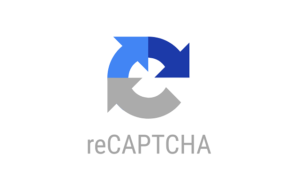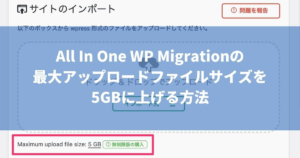YouTubeを更新した際に、ホームページに埋め込まれた動画を自動的に更新してくれる
WordPressのプラグイン「Your Channel」に必要な
・Youtube Data API v3(APIキー)
・チャンネルID
の取得方法を解説します。
Youtube Data API v3の取得方法
Youtube Data API v3を取得するには、YouTubeチャンネルで使用しているGoogleアカウントにログイン後、Google API Consoleのページにアクセスします。
Google Cloud Platformより、「新しいプロジェクト」を作成します。
プロジェクト名はデフォルトのままでもいいですし、任意のものでかまいません。自分で管理しやすい名前を付けてください。プロジェクト名を入力したら 「作成」ボタンをクリックしてプロジェクトを作成してください。
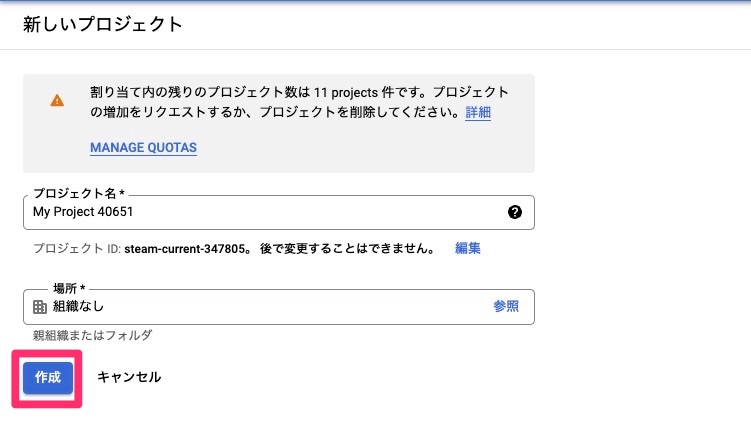
左側のサイドバーにある「APIとサービス」から「ライブラリ」を選択してください。
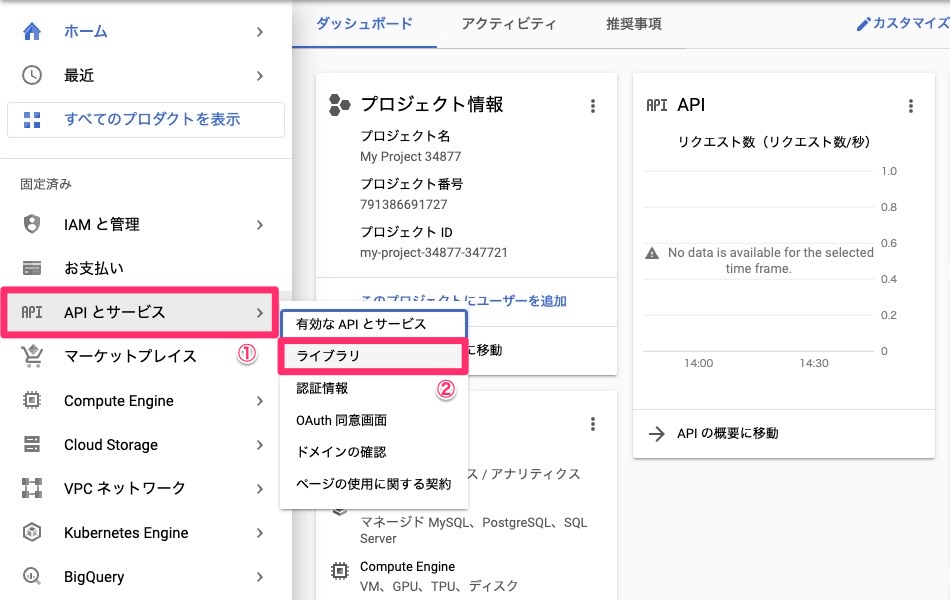
「ライブラリ」を開き、下へスクロールすると「Youtube Data API v3」があるのでクリック
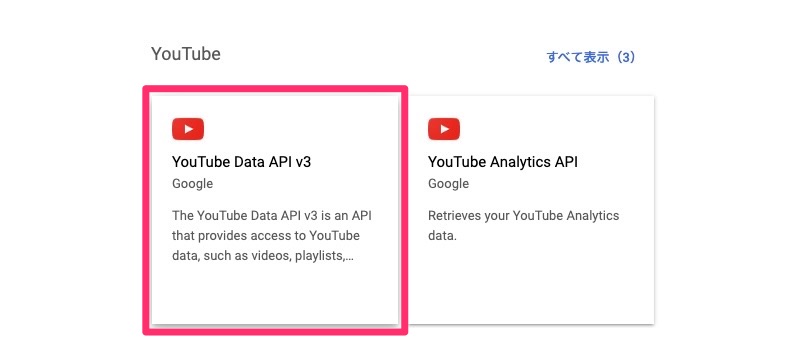
「Youtube Data API v3」を開いたら「管理」もしくは「有効にする」をクリック
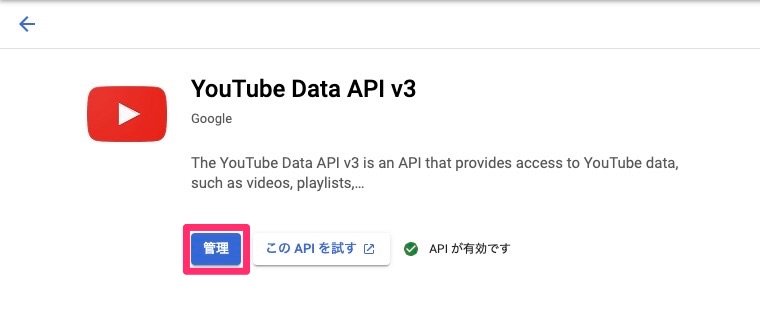
と表示されたら「認証情報を作成」をクリックしてください。
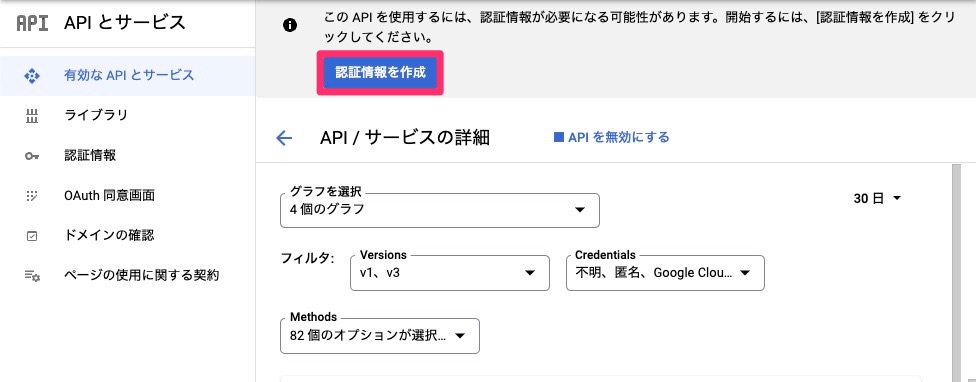
続いて「認証情報の種類」から、使用するAPIで①「Youtube Data API v3」を選択
アクセスするデータの種類では②「一般公開データ」を選択して③「次へ」をクリックしてください。
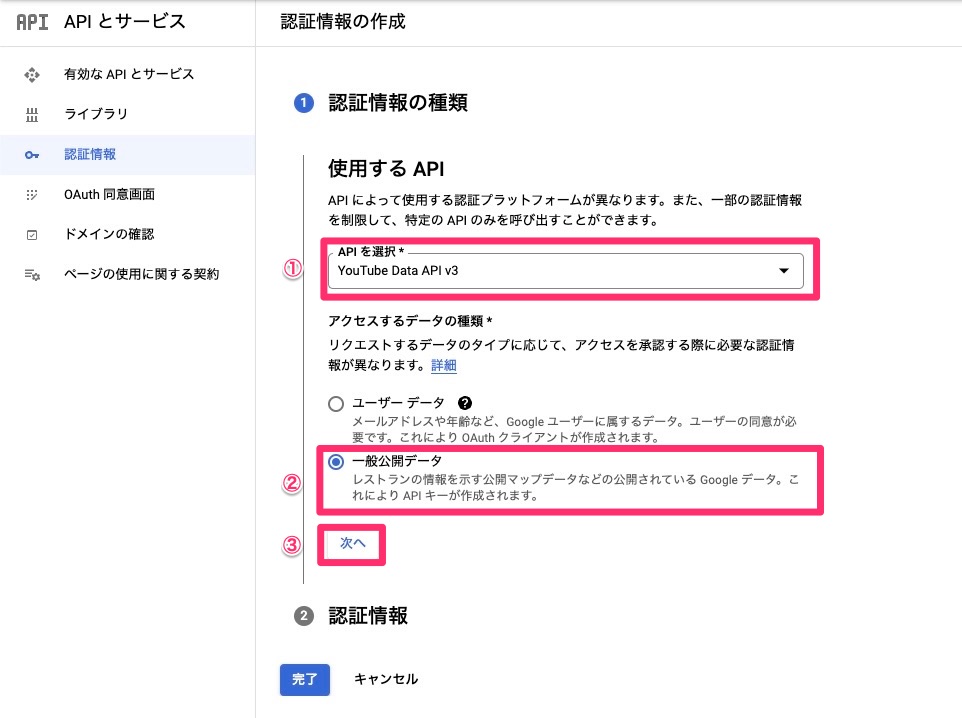
これでAPIキーを取得する事ができます。
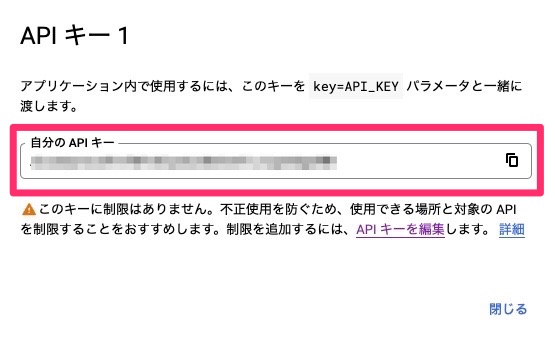
こちらをコピーして保存してください。
YouTubeのチャンネルIDを取得
YouTubeにサインインしていただき、右上にあるプロフィールアイコンをクリック
メニューから「設定」を選択してください。
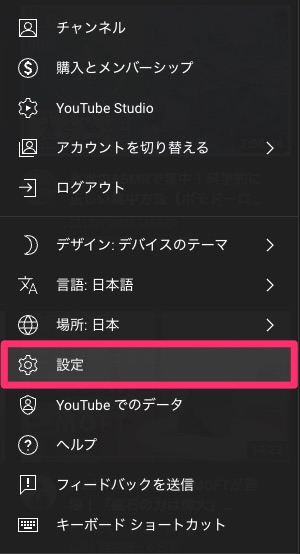
左側のサイドバーにある「詳細設定」をクリックすると、チャンネルIDが表示されます。
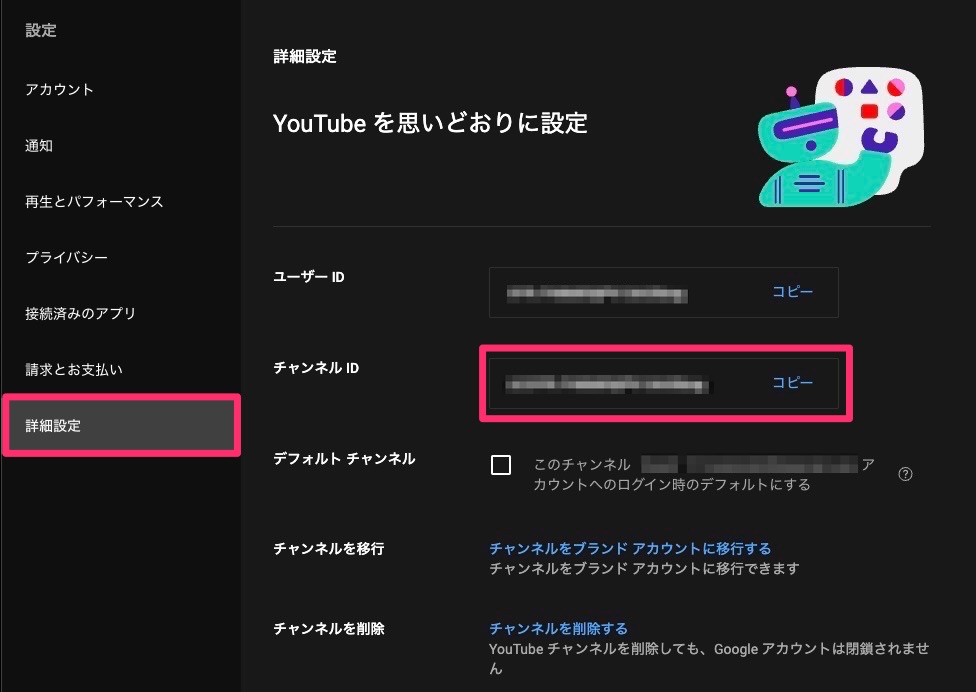
まとめ
以上で「Your Channel」に必要な
・Youtube Data API v3(APIキー)
・チャンネルID
の取得方法を解説は終わりです。